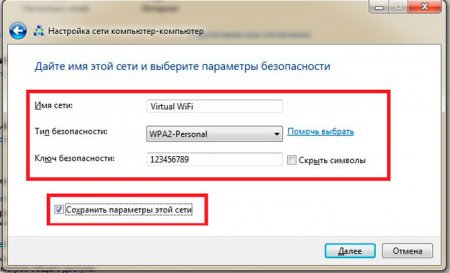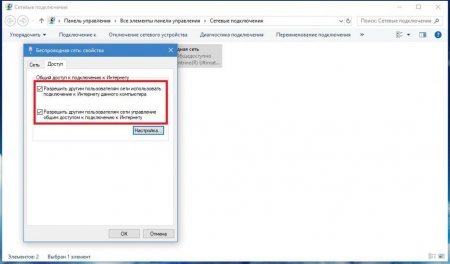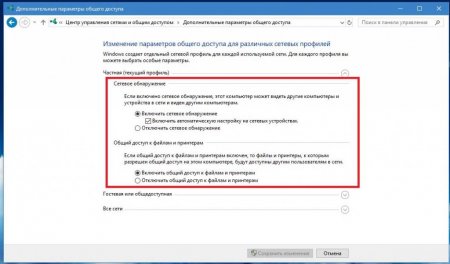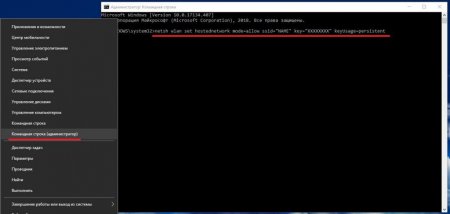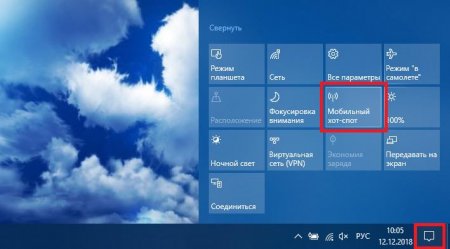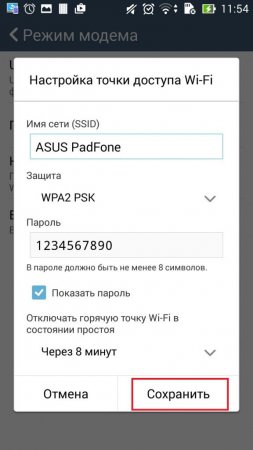Як роздати WiFi з ПК? Необхідне обладнання, прості методи і поради фахівців
Організація роздачі бездротового сигналу WiFi безпосередньо з персонального комп'ютерного терміналу для багатьох користувачів сьогодні є вельми актуальною. Як ви думаєте, як зробити, щоб ПК роздавав WiFi, та ще й з мінімальними витратами на придбання необхідного для цього обладнання? Дійсно, варто поміркувати над створенням точки доступу (в нашому випадку це буде саме точка доступу), причому без використання маршрутизатора (ADSL-модему або роутера), а із застосуванням тільки самого мінімуму програмного і апаратного забезпечення. Для виконання таких дій можна запропонувати кілька основних методів, які досить прості і особливих знань в області комп'ютерної техніки не вимагають.
Як роздати WiFi з ПК, використовуючи цю методику? Для створення і активації нового підключення потрібно всього дві команди (припускаємо, що драйвер бездротового адаптера встановлений і працює коректно): netsh wlan set hostednetwork mode=allow ssid="NAME" key="ХХХХХХХХ" keyUsage=persistent – створення мережі, де NAME – ім'я мережі, а ХХХХХХХХ – пароль (не менше восьми символів); netsh wlan start hostednetwork – включення створеної мережі з роздачею бездротового сигналу. Примітка: від відключення мовлення застосовується команда, аналогічну другий, але замість оператора «start» прописується «stop».
Може ПК роздавати WiFi, і що потрібно для роздачі?
Оскільки більшість персональних комп'ютерів стаціонарного типу в основному використовують підключення до Інтернету за допомогою дротового з'єднання (кабель провайдера, підключений безпосередньо до терміналу), будемо відштовхуватися саме від цього, вважаючи, що маршрутизатора, який міг би роздавати бездротовий сигнал, у нас немає. Але як роздати WiFi з ПК без роутера або ADSL-модему? Для цього буде достатньо основного проводового підключення, але комп'ютер в обов'язковому порядку повинен бути оснащений додатковим бездротовим модулем. Маються на увазі найпростіші WiFi-адаптери, які підключаються до терміналу через інтерфейс USB. Коштують вони досить дешево, та й радіус трансляції сигналу непогано підходить для квартири, будинку або навіть невеликого офісу. У разі великий віддаленості терміналів один від одного може знадобитися додатковий репітер (повторювач), але простіше налаштувати один з комп'ютерів в якості ще однієї точки доступу вже через спочатку створену бездротову мережу.Налаштування роздачі в мережевих параметри
Отже, з обладнанням визначилися. Тепер подивимося, як роздати WiFi через ПК на практиці. Першим рішенням стане встановлення нового мережевого підключення через стандартний розділ управління мережами, який можна знайти в «Панелі управління». У цьому розділі необхідно вибрати створення нового підключення і вказати в якості типу бездротове підключення «комп'ютер-комп'ютер». Після цього в налаштуваннях потрібно задати довільну назву нової мережі, в якості протоколу безпеки встановити WPA2-Personal і придумати ключ (пароль) доступу. При бажанні виставлені опції можна відразу зберегти, зазначивши відповідний пункт нижче. На кінцевій стадії залишається тільки активувати загальний доступ до створеного підключення. Всі. Мережа готова до використання, але підключення поки може бути недоступним для інших пристроїв.Додаткові дії та налаштування
Тепер у налаштуваннях наявних підключень необхідно перейти до пункту зміни властивостей адаптера або викликати потрібний розділ з консолі «Виконати» командою ncpa.cpl, що набагато швидше і простіше. Потім у властивостях на вкладці доступу активувати пункти дозволів іншим користувачам використання та управління створеним підключенням. Крім того, для ПК, виконуючого роль точки доступу, необхідно увімкнути виявлення, а при необхідності активувати загальний доступ до папок і файлів або задати дозволу на зміни файлів в мережі.Нюанси вибору типу мережі
Нерідко доводиться вирішувати для себе і проблему вибору типу створеної мережі. Сама система пропонує виставити параметри або загальнодоступну, або приватну. За великим рахунком обидва ці профілю один від одного особливо не відрізняються. Але чомусь більшість непосвячених користувачів вважають, що приватна мережа є більш захищеною. На жаль, це не так. Справа в тому, що в домашньому профілі обмежень набагато менше, ніж встановлюються для загальнодоступної мережі. В принципі, якщо ви точно впевнені, що підключення будуть використовувати ваші близькі та знайомі, а на комп'ютерах, ноутбуках або мобільних девайсах надзвичайно конфіденційної інформації немає, виставляйте використання приватної мережі (хоча, як вже говорилося вище, особливої ролі це не грає). Але ось при створенні такого підключення в офісах краще віддати перевагу саме загальнодоступну мережу.Створення і активація через командний рядок
Як роздати WiFi з ПК найпростішим методом, трохи зрозуміло. Тепер скористаємося більш складним рішенням, яке, щоправда, в порівняно з попереднім є більш практичним у плані виконуваних дій і потребує менших витрат. Зрозуміло, мова йде про командної консолі, яку необхідно використовувати тільки зі стартом від імені адміністратора. Саме таким чином в Windows 7 її можна викликати комбінацією cmd прямо в меню «Виконати», зазначивши потрібний пункт старту. В інших версіях системи, де в консолі «Виконати» пункт старту з адміністраторськими привілеями може бути відсутнім, старт можна зробити або з «Диспетчера завдань», або безпосередньо з виконуваного файлу cmd.exe, розташованого в теці System32.Як роздати WiFi з ПК, використовуючи цю методику? Для створення і активації нового підключення потрібно всього дві команди (припускаємо, що драйвер бездротового адаптера встановлений і працює коректно): netsh wlan set hostednetwork mode=allow ssid="NAME" key="ХХХХХХХХ" keyUsage=persistent – створення мережі, де NAME – ім'я мережі, а ХХХХХХХХ – пароль (не менше восьми символів); netsh wlan start hostednetwork – включення створеної мережі з роздачею бездротового сигналу. Примітка: від відключення мовлення застосовується команда, аналогічну другий, але замість оператора «start» прописується «stop».
Як роздати WiFi з ПК з Windows 10?
З десятої модифікацією Windows справа йде зовсім просто, оскільки самі її розробники подбали про те, щоб включити в основний набір спеціальний інструмент активації роздачі без використання додаткових налаштувань. Мова йде про вбудованому інструменті, званому мобільним хот-спотом. Як роздати WiFi з ПК, застосовуючи це додаток? Для цього потрібно всього лише включити роздачу, натиснувши на спеціальну плитку, яка знаходиться в меню розділу повідомлень, які відображаються в системному треї. Нічого налаштовувати самому не потрібно, а при необхідності поміняти деякі опції і налаштування можна через відповідний розділ в меню параметрів, але більшості користувачів це абсолютно не потрібно.Сторонні програми
Нарешті, подивимося, як роздати WiFi з ПК, застосовуючи для цього програмне забезпечення сторонніх розробників. Таких програм в Інтернеті можна знайти дуже багато, але назви більшості з них буде присутній щось на зразок хот-спота або віртуального роутера. Як раз програми класу Virtual Router підходять найкраще, оскільки є максимально простими і зрозумілими кожному пересічному користувачеві і не потребують якихось особливих налаштувань. В самих додатках потрібно всього лише вказати назву підключення і пароль, після чого включити роздачу. Решта програми зроблять за вас.Можливі помилки і збої
Якщо ж з якихось причин щось не працює, в першу чергу необхідно звернути увагу на стан бездротового адаптера роботу драйверів. Іноді користувачі забувають включити мовлення у налаштуваннях мережевих підключень. Зустрічаються випадки, коли створене підключення може блокуватися антивірусним ПЗ або сторонніми встановленими фаерволами. Втім, більшість проблем пов'язано саме з обладнанням і його керуючими драйверами. Якщо є необхідність, перевстановіть їх або оновіть, для чого можна скористатися не штатними засобами системи, а зробити це з допомогою спеціальних автоматизованих утиліт начебто Driver Booster. На крайній випадок, якщо драйвер знайдений не буде, через «Диспетчер пристроїв» визначте ідентифікатори обладнання VEN і DEV, задайте в Інтернеті пошук програмного забезпечення з ним, скачайте та встановіть драйвер самостійно.Цікаво по темі
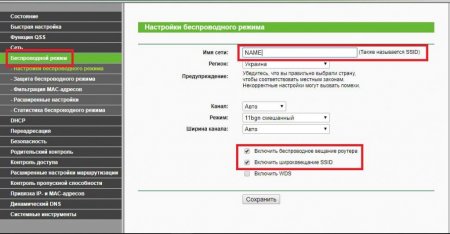
Налаштування точки доступу у режимі точки доступу: інструкції. Роздача інтернету
У більшості пересічних користувачів існує оману щодо налаштування та використання точки доступу Wi-Fi, пов'язане з тим, що далеко не все чітко собі
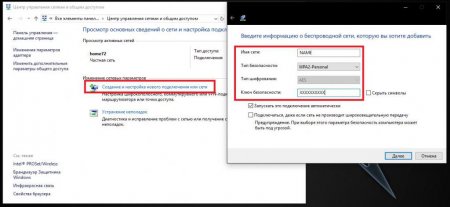
Як зробити комп'ютер точкою доступу Wi-Fi?
Досить часто користувачі, що мають дротове або бездротове підключення до інтернету, задаються нагальними питаннями з приводу того, як зробити
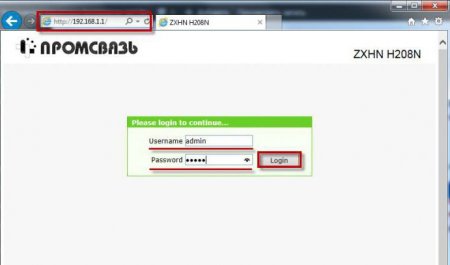
Налаштування WiFi на ByFly ZXHN H208N ("Промзв'язок"): покрокова інструкція
При локальному підключенні користувач гостро відчуває деякі обмеження – доступ до Всесвітньої павутини надається тільки на одному пристрої,

Як включити WiFi на ноутбуці Lenovo і налаштувати роздачу?
Після покупки нового ноутбука або перевстановлення операційної системи, багато користувачів стикаються з серйозною проблемою – ноутбук не знаходить